HDD - это устройство для хранения данных - накопитель на жестких магнитных дисках. «HDD» - аббревиатура от английского словосочетания Hard Disk Drive. Другие названия HDD: жесткий диск, винчестер, НЖМД, винт, хард, жестянка, жестяк.
Для чего нужен HDD
HDD используется для хранения информации. Информация, находящаяся на жестком диске, называется данными. Данные на диске организованы посредством файловой системы и представляют собой файлы.
HDD - это память компьютера. Не путайте с оперативкой. Жесткий диск - энергоНЕзависимая память, оперативная память - энергозависима.
Винчестер сейчас - основное устройство хранения информации и если у вас есть компьютер, значит, есть и винт.
Принцип работы HDD
Жесткие диски, то есть HDD, работают аналогично устройству, о котором уже все давно забыли, - «проигрывателю», с вращающимся диском и иглой для проигрывания музыки. Преобразующие элементы (головки чтения/записи), используемые в винчестерах, аналогичны головкам чтения/записи, которые используются в видеомагнитофонах и кассетных стереомагнитофонах для доступа к информации на магнитном носителе.

В жестких дисках информация храниться на вращающейся металлической или стеклянной пластине, покрытой магнитным материалом. Как правило, диск состоит из нескольких пластин, соединенных общим стержнем - шпинделем. Каждая пластина - это что-то типа виниловой пластинки с записью, воспроизводимой проигрывателем. Информация обычно храниться с обеих сторон пластины.

Когда диск вращается, элемент, называемый головкой, считывает или записывает двоичные данные на магнитный носитель. Информация на диск записывается с использованием какого-либо метода кодирования, коих имеется превеликое множество. Метод кодирования и плотность записи определяется контроллером диска.
Не углубляясь дальше в описание принципа работы HDD, можно сказать, что жесткий диск - это, по сути, супер-проигрыватель с кучей (а может и всего одной) грампластинок внутри. Хотя, конечно, по сложности устройства, проигрыватель с ним и рядом не валялся.
Прошлое и будущее HDD
Самый первый HDD был разработан фирмой IBM в начале 70-х годов.

В 1983 году с выпуском первого компьютера IBM PC/XT в жизни тысяч новоиспечённых, пока ещё диких пользователей появился винчестер от фирмы Seagate Technology. Интерфейс первых накопителей на жестких дисках, разработанный Аланом Шугартом (основателем фирмы Seagate Technology), на протяжении многих лет фактически был стандартом для HDD. В дальнейшем разработки фирмы Seagate легли в основу интерфейсов ESDI и IDE. Шугартом также разработан интерфейс SCSI, используемый сейчас во многих современных компьютерах.

Кстати, сейчас жесткие диски компании Seagate являются самыми продаваемыми в Европе. Да и в России кто не знает знаменитых Барракуд?

Важнейшим направлением в развитии технологии жестких дисков всегда являлось увеличение их (накопителей) ёмкости. Прогресс в этой области особенно подстёгивает непрерывно растущие требования программного обеспечения. Увеличение ёмкости накопителей возможно либо за счет увеличения размеров самих накопителей либо посредством повышения плотности хранения данных. Предел увеличения размеров HDD достигнут, предел плотности хранения данных - ещё нет. Но осталось недолго.
Нужно знать
1. HDD - сложная штуковина для хранения информации
2. Жесткий диск недолговечен и при постоянной эксплуатации вряд ли проживет более трёх лет
3. Жесткий диск крайне нежелательно носить (куда-то), вертеть в руках и вообще вынимать из корпуса компьютера. Винчестер очень чувствителен к вибрации!
4. Внутреннее устройство HDD очень сложное. Если вы когда-то ходили в кружок юных радиолюбителей, это совсем не значит, что теперь можете ремонтировать винчестеры. Для ремонта жестких дисков требуется не только паяльник!
5. Любителям ковыряться в железе нужно помнить, что, вскрывая гермоблок диска, вы тем самым ставите крест и на информации и на самом винчестере

6. По безопасности хранения, носители информации можно расположить в таком порядке (с возрастанием опасности потери данных): голова, бумага, винчестер. Не храните важную информацию на HDD! А если приходиться - постоянно делайте резервное копирование!
7. Если информация на жестком диске по каким-либо причинам не доступна, не пытайтесь её восстановить! Вероятнее всего вы только окончательно её уничтожите - лучше обратитесь к профессионалам. Восстановление информации - это вам не хухры-мухры!
8. Слово «HDD» является ругательным и в приличном обществе не употребляется, характеризует нечто (мягко говоря) ненадёжное, недолговечное и отвратительное

Правильно? Какого производителя предпочесть? Какого объёма должен быть жёсткий диск и почему в моей системе не видно всё дисковое пространство ? Знаете ли вы такие важные характеристики жёсткого диска как: форм-фактор, кэш, скорость вращения шпинделя, линейная скорость чтения, время доступа жёсткого диска? Как проверить жёсткий диск и ? Что такое SSD и почему он быстрее простого жёсткого диска HDD, а ведь существует ещё и ? ? Почему для хорошего быстродействия нового компьютера лучше купить два диска: HDD и SSD? На все эти вопросы мы ответим Вам в нашей статье
Привет друзья, выбрать жесткий диск совсем несложно, а оптический привод еще легче, но этого вопроса мы коснемся в конце статьи.
Типы дисков
В стационарных персональных компьютерах (ПК) и ноутбуках используются накопители на жестких магнитных дисках (HDD) и современные твердотельные накопители (SSD) на основе микросхем памяти.
HDD (англ. HDD - Hard Disk Drive) - электронно-механическое устройство предназначенное для хранения на нём информации. Имеет большой объем, но низкую скорость и используются как для установки операционной системы, так и хранения файлов пользователя.
Жёсткий диск изготовлен из покрытых ферромагнитным слоем алюминиевых или стеклянных пластин и является устройством работающим по принципу магнитной записи. При работе внутри жёсткого диска всё находится в движении. Магнитные головки, записывающие, считывающие, стирающие информацию парят над поверхностью магнитных пластин жёсткого диска на высоте 10-12 нм и никогда не касаются их поверхности, так как их легко повредить. HDD уже давно морально устарел и в скорм будущем будет полностью вытеснен SSD.
SSD - твердотельный накопитель (SSD, solid-state drive) - немеханическое запоминающее устройство созданное на основе микросхем памяти аналогичных оперативной памяти или флеш-памяти. SSD стоят гораздо дороже, чем HDD и имеют в несколько раз меньший объем, но высокую скорость и используются для установки операционной системы и некоторых программ для повышения скорости работы ПК. Как вы уже поняли, внутри SSD нет практически никакой механики. SSD быстрее HDD почти в 5 раз.
SSHD. Существуют так же гибридные диски SSHD, которые имеют как магнитный пластины для хранения данных, так и небольшой объем твердотельной памяти для повышения скорости работы. Но они еще не прижились, так как стоят достаточно дорого и при этом имеют мало быстрой памяти. Лучшим вариантом является установка отдельных HDD и SSD дисков.

Форм-фактор
Форм-фактором называется размер жесткого диска в дюймах. Основные размеры жестких дисков:
2,5"" – накопители HDD для ноутбука и SSD.
3,5"" – накопители HDD и гибридные диски для стационарных ПК.

Для ноутбуков используются только HDD и SSD размером 2,5"".

Для стационарных ПК используются HDD размером 3,5"", а твердотельные накопители SSD размером 2,5"" устанавливаются в корпус с применением специального крепления, которое иногда идет с ним в комплекте, но чаще всего вам придется приобрести его дополнительно. Читайте нашу статью о твердотельных накопителях SSD, все подробности там.

Учтите, что винтики для крепления диска в корпусе ПК в комплекте с диском бывают редко и если у вас их нет и корпус не имеет безвинтовых креплений, то попросите 4 штучки у продавца, обычно у них их полно.

Интерфейс
Интерфейсом называется совокупность технологии обмена данными (стандарта) и соответствующего ей разъема для подключения.
IDE – устаревший интерфейс параллельной передачи данных, использовал широкий 40 или 80 контактный разъем и соответствующий шлейф для подключения. Скорость передачи данных до 133 Мб/с. Диски с интерфейсом IDE уже практически не производятся и стоят значительно дороже.


Диск с интерфейсом IDE может рассматриваться только для подключения к материнской плате не имеющей более нового типа разъемов (SATA), но в большинстве случаев целесообразнее приобрести более современный жесткий диск (SATA) и для его подключения на старую плату, выйдет дешевле и его можно будет в последствии переставить на новый компьютер.
Единственный недостаток, что на диск, подключенный через такой контроллер, не всегда может получиться установить операционную систему (ОС), так как драйвера на контроллер устанавливаются уже после установки системы. Но такой диск можно использовать как хранилище файлов.

SATA – первая версия высокоскоростного последовательного интерфейса, использует тонкий контактный разъем и соответствующий шлейф для подключения. Скорость передачи данных до 1,5 Гб/с. Эта версия интерфейса использовалась на первых HDD 2,5 и 3,5"" и такие диски уже не выпускается, но совместима с более новыми версиями (SATA 2 и SATA 3) и может подключаться на материнскую плату с разъемом любой из этих версий.

SATA 2 – вторая версия высокоскоростного последовательного интерфейса, использует такой же разъем и шлейф как и SATA первой версии. Скорость передачи данных до 3 Гб/с. Эта версия интерфейса еще используется на HDD 2,5 и 3,5"" и старых моделях SSD 2,5"". Она совместима и с более старой (SATA) и более новой (SATA 3) версиями интерфейса и может подключаться на материнскую плату с разъемом любой из этих версий.
SATA 3 – третья версия высокоскоростного последовательного интерфейса. Скорость передачи данных до 6 Гб/с. Эта версия интерфейса используется на современных HDD 2,5 и 3,5"" и SSD 2,5"". Она совместима с более старыми (SATA и SATA2) версиями интерфейса и может подключаться на материнскую плату с разъемом любой из этих версий.
Обратите внимание, что для SATA 3 не подходят шлейфы от старых версий интерфейса (SATA и SATA 2) , так как они имеют недостаточно высокие частотные характеристики. Шлейфы типа SATA 3 более толстые и обычно имеют черный цвет. Они идут в комплекте с материнскими платами, имеющими разъемы SATA 3, но их можно приобрести и отдельно.

Следует заметить, что скорость интерфейса в любом случае значительно превосходит возможности любого современного жесткого диска и для диска с интерфейсом SATA 3 может вполне хватать разъема SATA первой версии на материнской плате. Однако, на практике бывает иначе, поэтому все же рекомендуется, что бы версия SATA интерфейса материнской платы была не ниже версии SATA интерфейса жесткого диска. Особенно это касается быстрых SSD дисков, имеющих SATA 3 интерфейс, которые желательно подключать к таким же SATA 3 разъемам на материнской плате, иначе диск может работать не на полную скорость (до 30% медленнее).
Первые SSD диски имели интерфейс SATA2 и их еще можно встретить в продаже, но они, как правило, не отличаются высокой скоростью.
Разъемы питания
Кроме различий типами интерфейса (IDE и SATA) старые и новые диски отличаются еще и разъемами для подключения питания.
Диски с IDE интерфейсом имели 4-х контактный разъем питания типа Molex.

Переходные модели дисков с SATA интерфейсом, с целью совместимости со старыми блоками питания, имели два разъема питания: старый 4-х контактный Molex и новый 15-ти контактный разъем питания стандарта SATA.

При этом они обычно имели предупредительную пометку о том, что нельзя одновременно подключать питание к обоим разъемам, но некоторые пользователи умудрялись это сделать.
Все современные диски с SATA интерфейсом имеют 15-ти контактный разъем питания стандарта SATA, но могут в случае отсутствия такого разъема у блока питания старого ПК подключаться через специальный переходник с 4-х контактного разъема Molex.

Кстати провод для передачи данных принято называть – интерфейсным шлейфом, а для подключения электропитания – кабелем питания.
Емкость
Современные HDD для ПК (3,5"") имеют емкость (объем) от 500 до 3000 Гигабайт (3 Терабайт).
Диски HDD для ноутбуков (2,5"") имеют емкость от 320 до 1000 Гб (1 Тб).
Быстрые твердотельные накопители (2,5"") имеют емкость 60-240 Гб.
Для современного домашнего ПК стандартом на сегодня является HDD объемом 1 Тб, что позволит разместить порядка 700 фильмов или 5000 песен в обычном качестве или 290000 фото в высоком качестве или 100 современных игр (обычно в различном сочетании).
Для простого офисного ПК будет достаточно минимального объема в 320 Гб.
Для ноутбука, если он не используется для хранения мультимедийных или архивных данных оптимальный объем диска 500 Гб, но можно и 320. Если он используется как основной домашний ПК, то лучше приглядеться к диску объемом 750-1000 Гб.
Для профессионального использования или серьезного хобби вам может понадобиться жесткий диск объемом 2-3 Тб, а может и несколько таких дисков. Учтите только, что если BIOS вашей материнской платы не поддерживает UEFI, то при установке ОС на диск 3 Гб система не увидит весь его объемом, неиспользованными останутся порядка 700 Гб.
Диски SSD не используются для хранения информации, так как имеют маленькие объемы и высокую стоимость. Их используют только для установки системы и некоторых программ для повышения быстродействия ПК. SSD диска объемом 60 Гб впритык хватит для установки Windows 7 или 8, но желательно все же приобретать SSD объемом порядка 120 Гб, так как во-первых Windows присуще «разрастаться», во-вторых возможны вы захотите установить на этот диск какую-то мощную программу или игрушку и в-третьих – такой объем не перспективен. SSD объемом 240 Гб это классно, но пока еще дорого и в принципе не нужно.
При выборе диска учтите, что он не является надежным хранилищем данных и их рекомендуется дублировать на внешнем диске, иначе вы рискуете потерять всё. Если вы планируете последовать этому совету, то учтите, что вам нужно будет приобрести близкий по объему внешний диск. Например, для создания копий файлов с 2-х домашних ПК (или ПК и ноутбука) с дисками 500 и 1000 Гб вам потребуется внешний диск емкостью 1500 Гб. Если вы купите для своего ПК диск объемом 3 Тб, то сколько вам еще нужно будет потратить на аналогичный внешний диск?! Лучше купите 2 диска по 1 Тб.
Частота вращения шпинделя
Основная масса современных HDD 2,5 и 3,5"" имеют скорость вращения шпинделя 5400 или 7200 Об/мин. В общем чем выше скорость оборотов шпинделя, тем выше скорость работы диска.
Большая часть HDD 2,5"" имеет скорость шпинделя 5400 Об/мин, в принципе это нормально, так как и шум и нагрев и потребление такого диска в ноутбуке будет меньше.
Большая часть HDD 3,5"" имеет скорость шпинделя 7200 Об/мин, но попадаются модели со скоростью 5400 Об/мин. Я бы не рекомендовал брать последние, так как такое решение представляется сомнительным для нормального качественного диска для ПК и работают они немного медленнее.
Существуют так же быстрые HDD 3,5"" со скоростью вращения шпинделя 10000-15000 Об/мин (например, серия WD Raptor), но они стоят довольно дорого (от 200$ за 1 Тб), а быстрее всего на 30%. Кроме того они еще и довольно шумные. Лучше за эти деньги купить SSD на 128 Гб и HDD на 1 Тб.
У SSD нет никакого шпинделя, так как он состоит из микросхем памяти, поэтому и речи о скорости его вращения быть не может.
Размер буфера
Размером буфера называется объем кэша, выполненный в виде микросхемы памяти на электронной плате контроллера жесткого диска и предназначенный для ускорения его работы. Чем кэш-памяти больше, тем скорость работы диска выше.
Старые жесткие диски имели объем буфера 8-16 Мб.
Современные HDD имеют 32-64 Мб кэш-памяти.
В принципе разница в скорости работы одинаковых жестких дисков с 32 и 64 Мб кэш-памяти незначительна (менее 5%). Но уже нет смысла приобретать жесткий диск с размером буфера менее 32 Мб.
Самые современные и дорогие жесткие диски имеют 128 Мб кэша, но они еще не особо распространены.
Линейная скорость чтения
Линейная скорость чтения означает скорость непрерывного считывания данных с поверхности пластин (HDD) или микросхем памяти (SSD) и является главной характеристикой, отражающей реальное быстродействие диска. Она измеряется в мегабайтах в секунду (Мб/с).
Старые HDD диски с интерфейсом IDE имели среднюю линейную скорость чтения от 40 до 70 Мб/с.
Современные HDD диски с интерфейсом SATA имеют среднюю линейную скорость чтения от 100 до 140 Мб/с.
SSD диски имеют среднюю линейную скорость чтения от 160 до 560 Мб/с.
Скорость линейного чтения HDD дисков зависит от плотности записи данных на магнитную поверхность пластин и качества механики диска. В основном все HDD диски одного поколения имеют близкую плотность записи, поэтому более высокая скорость говорит прежде всего о качестве механики. При этом HDD диск с более качественной механикой стоит не на много дороже. Здесь главное уметь правильно выбрать модель диска, что осложняется тем, что продавцы редко указывают их скоростные параметры. Эту информацию приходиться искать самостоятельно.
Скорость линейного чтения SSD дисков зависит от скорости микросхем памяти. Но, в отличии от HDD, SSD диски с более быстрой памятью стоят значительно дороже. Выбрать модель SSD диска значительно проще, так как продавцы всегда указывают их скоростные характеристики.
Для современных HDD дисков хорошим показателем является средняя скорость линейного чтения 120 Мб/с, для SSD дисков – 450 Мб/с.
Так же существует такой параметр как линейная скорость записи, который соответственно отражает скорость записи на диск и так же измеряется в Мб/с. Для HDD дисков скорость записи обычно меньше скорости чтения и не принимается во внимание при выборе диска. А вот для SSD дисков скорость записи может быть такой же как скорость чтения или меньше и на это нужно обращать внимание. Желательно, что бы SSD диск имел одинаковую скорость записи и чтения, например 450/450 Мб/с.
Время доступа
Время доступа означает скорость с которой диск находит требуемый файл после обращения к нему операционной системы или какой-либо программы. Это время измеряется в миллисекундах (мс). Этот параметр оказывает большое влияние на быстродействие диска при работе с маленькими файлами и не большое – при работе с большими.
HDD диски имеют время доступа от 12 до 18 мс. Хорошим показателем является время доступа 13-14 мс, что косвенно говорит о качестве (точности) механики диска.
SSD диски имеют время доступа порядка 0,1-0,2 мс, что в 100 раз быстрее, чем у HDD дисков! Поэтому на этот параметр можно не обращать внимание при выборе SSD диска и он обычно не указывается продавцами в прайсах.
Производители
Основными производителями HDD дисков являются:
Fujitsu – японская компания, ранее славящаяся высоким качеством своей продукции, в настоящее время представлена небольшим количеством моделей и не пользуется большой популярностью, но ведет весьма демократичную ценовую политику.
Hitachi – японская компания, как ранее, так и сейчас отличается стабильным качеством жестких дисков, так как внедряет только проверенные надежные технологии, поэтому модельный ряд этой фирмы обновляется несколько медленнее, чем у конкурентов. Приобретая жесткий диск Hitachi вы не прогадаете, получив хорошее качество за приемлемую цену.
Samsung – эта корейская компания пришла на рынок жестких дисков позже, чем остальные и их качество на тот момент оставляло желать лучшего. Диски Samsung изготавливались в дешевых корпусах, грелись и быстро выходили из строя. На сегодняшний день компания Samsung, по моему мнению, обогнала всех своих конкурентов и производит самые быстрые и качественные HDD диски. Цена на них может быть немного выше, чем у конкурентов, но оно того стоит.
Seagate – американская компания, пионер в области технологий, применяемых в жестких дисках. Некогда славилась передовыми решениями и качеством своих дисков. Сейчас качество жестких дисков этой компании, к сожалению, оставляет желать лучшего. Я не рекомендую их к приобретению.
Toshiba – японская компания, о которой можно сказать все тоже, что и о Fujitsu – она так же славилась раньше высоким качеством, а сейчас представлена небольшим количеством моделей на нашем рынке. В связи с этим возможны проблемы в сервисном обслуживании таких производителей.
Western Digital (WD) – американская компания, специализирующаяся именно на производстве жестких дисков. Ее диски всегда считались более надежными. Например, в них использовались более качественные, чем у конкурентов подшипники, но из-за этого они всегда были более шумными. Как и у Hitachi диски компании WD всегда имели более менее стабильное качество изготовления. Но, в последнее время, диски этой компании не выделяются выдающимися характеристиками, как например Samsung. Я бы позиционировал их между стабильными по качеству Hitachi и скатившимися в ширпотреб Seagate.
В общем, я бы советовал выбирать между Samsung и Hitachi, как наиболее качественными, быстрыми и стабильными.
Производители SSD
C выбором производителя SSD дисков дело обстоит несколько иначе. Поскольку они состоят из микросхем памяти, то и производят их компании, производящие оперативную память.
В качестве зарекомендовавших себя производителей, я бы порекомендовал следующих: Corsair , Crucial , Intel , Kingston , OCZ , Samsung , SanDisk , Toshiba , Transcend .
Лучше не приобретать SSD известных китайских брендов, таких как: A-Data, Apacer, Silicon Power.
Цена
Что касается HDD дисков, то цена на них больше зависит от их объема. Зависимость же от бренда, модели и даже качества не столь значительна (5-10%), так как покупатели редко обращают внимание на такие моменты. Соответственно и экономить на жестком диске не особо целесообразно. Просто выбирайте нужный объем, хорошего производителя и сверяйте технические характеристики, такие как скорость линейного чтения и время доступа. Я не буду приводить цены на HDD диски, так как ценообразование в этом сегменте не является адекватным и больше зависит от маркетинговых уловок. Цены на них могут колебаться в от года в год в 2-3 раза, как в сторону удешевления, так и в сторону подорожания. Подобную ситуацию я описывал в статье об оперативной памяти. Например, после наводнения в Тайване в 2011 году цены на жесткие диски взлетели в среднем в 2,5 раза, а там очередная волна финансового кризиса и т.д., из-за чего цены на них до сих пор не вернулись на адекватный техническому прогрессу уровень.
Чисто теоретически параметры HDD диска можно узнать по номеру модели на сайте производителя, но на практике у меня это редко получалось, так как найти и разобраться в этих параметрах на сайте производителя довольно сложно. Но есть гораздо более простой способ.
Существует довольно популярная программа для тестирования скорости (и некоторых других параметров) работы жесткого диска – HDTune. На сайте производителя имеется платная (с ограниченным пробным периодом) и бесплатная версия этой программы.
http://www.hdtune.com/
Но для выбора диска она нам не понадобиться. Нас интересуют только результаты тестов в этой программе, сделанных другими пользователями.
HDTune позволяет определить два основных параметра – линейную скорость чтения и время случайного доступа.

Кроме того по самому характеру графика можно определить качество механики диска.
Вот пример диска с обычной механикой

А вот с очень качественной и точной

Заметили разницу? Если диск имеет хорошую механику, то кроме его скоростных параметров, таких как скорость линейного чтения и время доступа график линейной скорости будет иметь красивую, циклически повторяющуюся форму, а точки замера времени случайного доступа будут располагаться достаточно тучно.
Для того, что бы найти результаты тестов интересующего вас диска введите номер его модели в поиске картинок в Google. Сейчас почти все продавцы указывают в прайсе номер модели, раньше с этим возникали проблемы и нужно было идти в магазин или на склад, что бы посмотреть на диск в живую, или доставать продавцов по телефону, что им почему-то очень не нравилось)

Найдите хотя бы 2-3 похожих картинки, что бы убедиться в объективности проведенных тестов. Обратите внимание на то, что бы на картинке была указана именно нужная модель.

Оптический привод
Определяем интерфейс: IDE – для старых ПК без SATA-разъемов или SATA – для всех новых ПК. Если вы не найдете IDE привода для своего старого ПК, то вам нужно будет приобрести SATA привод и PCI-SATA контроллер.

Определяете какой привод вам нужен: DVD-RW (еще называют DVD Super Multi) или Blu-Ray (более дорогой привод для дисков одноименного формата). Если вы не имеете Blu-Ray дисков и не знаете зачем вам это нужно, то такой привод вам не нужен).
Выбираем популярных производителей: ASUS, LG, Samsung и выбираем самую дешевую из имеющихся моделей, они практически ничем отличаться не будут. Если вы любите перестраховываться, то можете выбрать самую дорогую модель, разница в цене будет мизерной (не более 5$).
Можно так же приобрести привод таких производителей как: BENQ, HP, Lite-On, Pioneer, которые могут обладать специальными режимами записи и фирменным программным обеспечением, если вы знаете зачем это нужно. Обычным пользователям это не понадобиться, а вот проблем при гарантийном обслуживании может добавить.
На что стоит обратить внимание, так это на цвет. Он бывает: черный, серебристый и белый (уже встречается редко). Это важно если вы хотите, что бы привод гармонично вписывался в дизайн корпуса вашего ПК. Если корпус вашего ПК черный или серебристый, то больше подойдет черный цвет. Кроме того, черная панель привода выполнена из черного пластика, в то время как серебристая всегда является окрашенной и в процессе эксплуатации краска может стираться.
DVD-привод стоит – 20-30$. Оптимальная цена 25$.
Самый дешевый Blu-Ray привод стоит 65$. Оптимальная цена 75-85$.
Вот и всё друзья. Очень надеемся что мы помогли вам выбрать жесткий диск для вашего компьютера!
Жесткие диски, или, как их еще называют, винчестеры, являются одной из самых главных составляющих компьютерной системы. Об это знают все. Но вот далеко не каждый современный пользователь даже в принципе догадывается о том, как функционирует жесткий диск. Принцип работы, в общем-то, для базового понимания достаточно несложен, однако тут есть свои нюансы, о которых далее и пойдет речь.
Вопросы предназначения и классификации жестких дисков?
Вопрос предназначения, конечно, риторический. Любой пользователь, пусть даже самого начального уровня, сразу же ответит, что винчестер (он же жесткий диск, он же Hard Drive или HDD) сразу же ответит, что он служит для хранения информации.
В общем и целом верно. Не стоит забывать, что на жестком диске, кроме операционной системы и пользовательских файлов, имеются созданные ОС загрузочные секторы, благодаря которым она и стартует, а также некие метки, по которым на диске можно быстро найти нужную информацию.
Современные модели достаточно разнообразны: обычные HDD, внешние жесткие диски, высокоскоростные твердотельные накопители SSD, хотя их именно к жестким дискам относить и не принято. Далее предлагается рассмотреть устройство и принцип работы жесткого диска, если не в полном объеме, то, по крайней мере, в таком, чтобы хватило для понимания основных терминов и процессов.
Обратите внимание, что существует и специальная классификация современных HDD по некоторым основным критериям, среди которых можно выделить следующие:
- способ хранения информации;
- тип носителя;
- способ организации доступа к информации.
Почему жесткий диск называют винчестером?
Сегодня многие пользователи задумываются над тем, почему называют винчестерами, относящимися к стрелковому оружию. Казалось бы, что может быть общего между этими двумя устройствами?

Сам термин появился еще в далеком 1973 году, когда на рынке появился первый в мире HDD, конструкция которого состояла из двух отдельных отсеков в одном герметичном контейнере. Емкость каждого отсека составляла 30 Мб, из-за чего инженеры дали диску кодовое название «30-30», что было в полной мере созвучно с маркой популярного в то время ружья «30-30 Winchester». Правда, в начале 90-х в Америке и Европе это название практически вышло из употребления, однако до сих пор остается популярным на постсоветском пространстве.
Устройство и принцип работы жесткого диска
Но мы отвлеклись. Принцип работы жесткого диска кратко можно описать как процессы считывания или записи информации. Но как это происходит? Для того чтобы понять принцип работы магнитного жесткого диска, в первую очередь необходимо изучить, как он устроен.

Сам жесткий диск представляет собой набор пластин, количество которых может колебаться от четырех до девяти, соединенных между собой валом (осью), называемым шпинделем. Пластины располагаются одна над другой. Чаще всего материалом для их изготовления служат алюминий, латунь, керамика, стекло и т. д. Сами же пластины имеют специальное магнитное покрытие в виде материала, называемого платтером, на основе гамма-феррит-оксида, окиси хрома, феррита бария и т. д. Каждая такая пластина по толщине составляет около 2 мм.
За запись и чтение информации отвечают радиальные головки (по одной на каждую пластину), а в пластинах используются обе поверхности. За которого может составлять от 3600 до 7200 об./мин, и перемещение головок отвечают два электрических двигателя.

При этом основной принцип работы жесткого диска компьютера состоит в том, что информация записывается не куда попало, а в строго определенные локации, называемые секторами, которые расположены на концентрических дорожках или треках. Чтобы не было путаницы, применяются единые правила. Имеется ввиду, что принципы работы накопителей на жестких дисках, с точки зрения их логической структуры, универсальны. Так, например, размер одного сектора, принятый за единый стандарт во всем мире, составляет 512 байт. В свою очередь секторы делятся на кластеры, представляющие собой последовательности рядом находящихся секторов. И особенности принципа работы жесткого диска в этом отношении состоят в том, что обмен информацией как раз и производится целыми кластерами (целым числом цепочек секторов).
Но как же происходит считывание информации? Принципы работы накопителя на жестких магнитных дисках выглядят следующим образом: с помощью специального кронштейна считывающая головка в радиальном (спиралевидном) направлении перемещается на нужную дорожку и при повороте позиционируется над заданным сектором, причем все головки могут перемещаться одновременно, считывая одинаковую информацию не только с разных дорожек, но и с разных дисков (пластин). Все дорожки с одинаковыми порядковыми номерами принято называть цилиндрами.
При этом можно выделить еще один принцип работы жесткого диска: чем ближе считывающая головка к магнитной поверхности (но не касается ее), тем выше плотность записи.
Как осуществляется запись и чтение информации?
Жесткие диски, или винчестеры, потому и были названы магнитными, что в них используются законы физики магнетизма, сформулированные еще Фарадеем и Максвеллом.
Как уже говорилось, на пластины из немагниточувствительного материала наносится магнитное покрытие, толщина которого составляет всего лишь несколько микрометров. В процессе работы возникает магнитное поле, имеющее так называемую доменную структуру.
Магнитный домен представляет собой строго ограниченную границами намагниченную область ферросплава. Далее принцип работы жесткого диска кратко можно описать так: при возникновении воздействия внешнего магнитного поля, собственное поле диска начинает ориентироваться строго вдоль магнитных линий, а при прекращении воздействия на дисках появляются зоны остаточной намагниченности, в которой и сохраняется информация, которая ранее содержалась в основном поле.
За создание внешнего поля при записи отвечает считывающая головка, а при чтении зона остаточной намагниченности, оказавшись напротив головки, создает электродвижущую силу или ЭДС. Далее все просто: изменение ЭДС соответствует единице в двоичном коде, а его отсутствие или прекращение - нулю. Время изменения ЭДС принято называть битовым элементом.
Кроме того, магнитную поверхность чисто из соображений информатики можно ассоциировать, как некую точечную последовательность битов информации. Но, поскольку местоположение таких точек абсолютно точно вычислить невозможно, на диске нужно установить какие-то заранее предусмотренные метки, которые помогли определить нужную локацию. Создание таких меток называется форматированием (грубо говоря, разбивка диска на дорожки и секторы, объединенные в кластеры).
Логическая структура и принцип работы жесткого диска с точки зрения форматирования
Что касается логической организации HDD, здесь на первое место выходит именно форматирование, в котором различают два основных типа: низкоуровневое (физическое) и высокоуровневое (логическое). Без этих этапов ни о каком приведении жесткого диска в рабочее состояние говорить не приходится. О том, как инициализировать новый винчестер, будет сказано отдельно.

Низкоуровневое форматирование предполагает физическое воздействие на поверхность HDD, при котором создаются секторы, расположенные вдоль дорожек. Любопытно, что принцип работы жесткого диска таков, что каждый созданный сектор имеет свой уникальный адрес, включающий в себя номер самого сектора, номер дорожки, на которой он располагается, и номер стороны пластины. Таким образом, при организации прямого доступа та же оперативная память обращается непосредственно по заданному адресу, а не ищет нужную информацию по всей поверхности, за счет чего и достигается быстродействие (хотя это и не самое главное). Обратите внимание, что при выполнении низкоуровневого форматирования стирается абсолютно вся информация, и восстановлению она в большинстве случаев не подлежит.

Другое дело - логическое форматирование (в Windows-системах это быстрое форматирование или Quick format). Кроме того, эти процессы применимы и к созданию логических разделов, представляющих собой некую область основного жесткого диска, работающую по тем же принципам.
Логическое форматирование, прежде всего, затрагивает системную область, которая состоит из загрузочного сектора и таблиц разделов (загрузочная запись Boot record), таблицы размещения файлов (FAT, NTFS и т. д.) и корневого каталога (Root Directory).
Запись информации в секторы производится через кластер несколькими частями, причем в одном кластере не может содержаться два одинаковых объекта (файла). Собственно, создание логического раздела, как бы отделяет его от основного системного раздела, вследствие чего информация, на нем хранимая, при появлении ошибок и сбоев изменению или удалению не подвержена.
Основные характеристики HDD
Думается, в общих чертах принцип работы жесткого диска немного понятен. Теперь перейдем к основным характеристикам, которые и дают полное представление обо всех возможностях (или недостатках) современных винчестеров.
Принцип работы жесткого диска и основные характеристики могут быть совершенно разными. Чтобы понять, о чем идет речь, выделим самые основные параметры, которыми характеризуются все известные на сегодня накопители информации:
- емкость (объем);
- быстродействие (скорость доступа к данным, чтение и запись информации);
- интерфейс (способ подключения, тип контроллера).
Емкость представляет собой общее количество информации, которая может быть записана и сохранена на винчестере. Индустрия по производству HDD развивается так быстро, что сегодня в обиход вошли уже жесткие диски с объемами порядка 2 Тб и выше. И, как считается, это еще не предел.
Интерфейс - самая значимая характеристика. Она определяет, каким именно способом устройство подключается к материнской плате, какой именно контроллер используется, как осуществляется чтение и запись и т. д. Основными и самыми распространенными интерфейсами считаются IDE, SATA и SCSI.
Диски с IDE-интерфейсом отличаются невысокой стоимостью, однако среди главных недостатков можно выделить ограниченное количество одновременно подключаемых устройств (максимум четыре) и невысокую скорость передачи данных (причем даже при условии поддержки прямого доступа к памяти Ultra DMA или протоколов Ultra ATA (Mode 2 и Mode 4). Хотя, как считается, их применение позволяет повысить скорость чтения/записи до уровня 16 Мб/с, но в реальности скорость намного ниже. Кроме того, для использования режима UDMA требуется установка специального драйвера, который, по идее, должен поставляться в комплекте с материнской платой.
Говоря о том, что собой представляет принцип работы жесткого диска и характеристики, нельзя обойти стороной и который является наследником версии IDE ATA. Преимущество данной технологии состоит в том, что скорость чтения/записи можно повысить до 100 Мб/с за счет применения высокоскоростной шины Fireware IEEE-1394.

Наконец, интерфейс SCSI по сравнению с двумя предыдущими является наиболее гибким и самым скоростным (скорость записи/чтения достигает 160 Мб/с и выше). Но и стоят такие винчестеры практически в два раза дороже. Зато количество одновременно подключаемых устройств хранения информации составляет от семи до пятнадцати, подключение можно осуществлять без обесточивания компьютера, а длина кабеля может составлять порядка 15-30 метров. Собственно, этот тип HDD большей частью применяется не в пользовательских ПК, а на серверах.
Быстродействие, характеризующее скорость передачи и пропускную способность ввода/вывода, обычно выражается временем передачи и объемом передаваемых расположенных последовательно данных и выражается в Мб/с.
Некоторые дополнительные параметры
Говоря о том, что представляет собой принцип работы жесткого диска и какие параметры влияют на его функционирование, нельзя обойти стороной и некоторые дополнительные характеристики, от которых может зависеть быстродействие или даже срок эксплуатации устройства.
Здесь на первом месте оказывается скорость вращения, которая напрямую влияет на время поиска и инициализации (распознавания) нужного сектора. Это так называемое скрытое время поиска - интервал, в течение которого необходимый сектор поворачивается к считывающей головке. Сегодня принято несколько стандартов для скорости вращения шпинделя, выраженной в оборотах в минуту со временем задержки в миллисекундах:
- 3600 - 8,33;
- 4500 - 6,67;
- 5400 - 5,56;
- 7200 - 4,17.
Нетрудно заметить, что чем выше скорость, тем меньшее время затрачивается на поиск секторов, а в физическом плане - на оборот диска до установки для головки нужной точки позиционирования пластины.
Еще один параметр - внутренняя скорость передачи. На внешних дорожках она минимальна, но увеличивается при постепенном переходе на внутренние дорожки. Таким образом, тот же процесс дефрагментации, представляющий собой перемещение часто используемых данных в самые быстрые области диска, - не что иное, как перенос их на внутреннюю дорожку с большей скоростью чтения. Внешняя скорость имеет фиксированные значения и напрямую зависит от используемого интерфейса.
Наконец, один из важных моментов связан с наличием у жесткого диска собственной кэш-памяти или буфера. По сути, принцип работы жесткого диска в плане использования буфера в чем-то похож на оперативную или виртуальную память. Чем больше объем кэш-памяти (128-256 Кб), тем быстрее будет работать жесткий диск.
Главные требования к HDD
Основных требований, которые в большинстве случаев предъявляются жестким дискам, не так уж и много. Главное - длительный срок службы и надежность.
Основным стандартом для большинства HDD считается срок службы порядка 5-7 лет со временем наработки не менее пятисот тысяч часов, но для винчестеров высокого класса этот показатель составляет не менее миллиона часов.
Что касается надежности, за это отвечает функция самотестирования S.M.A.R.T., которая следит за состоянием отдельных элементов жесткого диска, осуществляя постоянный мониторинг. На основе собранных данных может формироваться даже некий прогноз появления возможных неисправностей в дальнейшем.
Само собой разумеется, что и пользователь не должен оставаться в стороне. Так, например, при работе с HDD крайне важно соблюдать оптимальный температурный режим (0 - 50 ± 10 градусов Цельсия), избегать встрясок, ударов и падений винчестера, попадания в него пыли или других мелких частиц и т. д. Кстати сказать, многим будет интересно узнать, что те же частицы табачного дыма примерно в два раза больше расстояния между считывающей головкой и магнитной поверхностью винчестера, а человеческого волоса - в 5-10 раз.
Вопросы инициализации в системе при замене винчестера
Теперь несколько слов о том, какие действия нужно предпринять, если по каким-то причинам пользователь менял жесткий диск или устанавливал дполнительный.

Полностью описывать это процесс не будем, а остановимся только на основных этапах. Сначала винчестер необходимо подключить и посмотреть в настройках BIOS, определилось ли новое оборудование, в разделе администрирования дисков произвести инициализацию и создать загрузочную запись, создать простой том, присвоить ему идентификатор (литеру) и выполнить форматирование с выбором файловой системы. Только после этого новый «винт» будет полностью готов к работе.
Заключение
Вот, собственно, и все, что вкратце касается основ функционирования и характеристик современных винчестеров. Принцип работы внешнего жесткого диска здесь не рассматривался принципиально, поскольку он практически ничем не отличается от того, что используется для стационарных HDD. Единственная разница состоит только в методе подключения дополнительного накопителя к компьютеру или ноутбуку. Наиболее распространенным является соединение через USB-интерфейс, который напрямую соединен с материнской платой. При этом, если хотите обеспечить максимальное быстродействие, лучше использовать стандарт USB 3.0 (порт внутри окрашен в синий цвет), естественно, при условии того, что и сам внешний HDD его поддерживает.
В остальном же, думается, многим хоть немного стало понятно, как функционирует жесткий диск любого типа. Быть может, выше было приведено слишком много тем более даже из школьного курса физики, тем не менее без этого в полной мере понять все основные принципы и методы, заложенные в технологиях производства и применения HDD, понять не получится.
Как устроен жесткий диск? Какие бывают жесткие диски? Какую роль они выполняют в компьютере? Как взаимодействуют с другими компонентами? Какие параметры учитывать при выборе и покупке жесткого диска, вы узнаете из этой статьи.
НЖМД - сокращенное название от "Накопитель на Жестких Магнитных Дисках ". Так же вы встретите английское HDD - и сленговое Винчестер или сокращенно Винт .
В компьютере жесткий диск отвечает за хранение данных. Операционная система Windows, программы, фильмы, фотографии, документы, вся информация, которую вы загружаете в компьютер, сохраняется на жестком диске. А информация в компьютере это самое ценное! Если вышел из строя процессор или видеокарта, их можно купить и заменить. А вот потерянные семейные фотографии из отпуска прошлым летом или данные бухгалтерии небольшого предприятия за год не так-то просто восстановить. Поэтому надежности хранения данных уделяется особое внимание.
Почему же прямоугольная металлическая коробка называется диском? Для ответа на этот вопрос нам нужно заглянуть внутрь и узнать как жесткий диск устроен. На картинке ниже вы можете посмотреть из каких деталей жесткий диск состоит и какие функции выполняет каждая деталь Нажмите для увеличения. (Взято с сайта itc.ua)

Предлагаю так же посмотреть отрывок из передачи канала Discovery о том как устроен и работает жесткий диск.
Еще три факта которые вам надо знать о жестких дисках.
- Жесткий диск самая медленная деталь компьютера. Когда компьютер "завис", обратите внимание на индикатор работы жесткого диска. Если он часто мигает или горит непрерывно, значит жесткий диск выполняет команды одной из программ а все остальные простаивают, ожидая своей очереди. Если операционной системе не хватает быстродействующей оперативной памяти для запуска программы, она использует место на жестком диске, что очень сильно тормозит весь компьютер. Поэтому один из способов увеличить скорость работы компьютера - увеличить размер оперативной памяти.
- Жесткий диск так же является самой хрупкой деталью компьютера. Как вы узнали из видео, двигатель раскручивает диск до нескольких тысяч оборотов в минуту. При этом магнитные головки "парят" над диском в воздушном потоке, созданном вращающимся диском. Расстояние между диском и головками в современных устройствах составляет около 10 нм. Если в этот момент подвергнуть диск удару или тряске, головка может коснуться диска и повредить поверхность с хранящимися на ней данными. В результате появляются так называемые "badblocks " - нечитаемые области, из-за которых компьютер не может считать какой-нибудь файл или загрузить систему. В выключенном состоянии головки "паркуются" за пределами рабочей области и перегрузки от удара не так страшны жесткому диску. Делайте, пожалуйста, резервные копии важных данных!
- Объем жесткого диска зачастую немного меньше того, который указывает продавец или производитель. Причина в том, что изготовители указывают объем диска, исходя из того, что в одном гигабайте 1 000 000 000 байт, в то время как их там 1 073 741 824.
Покупаем жесткий диск
Если вы решили увеличить объем для хранения информации в компьютере подключив дополнительный жесткий диск или заменив старый более вместительным, что вам потребуется знать при покупке?
Во-первых, загляните под крышку системного блока вашего компьютера. Вам необходимо выяснить какой интерфейс подключения жесткого диска поддерживает материнская плата. На сегодняшний день наиболее распространены стандарты SATA и отживающий свой век IDE . Их легко отличить по внешнему виду. На картинке слева показан фрагмент материнской платы, которая оснащена разъёмами обоих видов, но на вашей, скорее всего окажется один из них.
Существует три версии интерфейса SATA . Они отличаются скоростью передачи данных. SATA , SATA II и SATA III со скоростью 1.5, 3 и 6 гигабайт в секунду соответственно. Все версии интерфейсов SATA выглядят одинаково и совместимы между собой. Вы можете подключить их в любой комбинации, в результате скорость передачи данных будет ограничена более медленной версией. При этом скорость работы жесткого диска еще меньше. Поэтому потенциал быстрых интерфейсов сможет раскрыться лишь с появлением новых быстродествующих накопителей.

Если вы решили приобретать дополнительный жесткий диск SATA, проверьте есть ли у вас интерфейсный кабель как на картинке. В комплекте с диском он не продается. (Обычно они комплектуются к материнской плате.) Так же среди разъемов блока питания должен быть хотя один свободный для подключения жесткого диска или вам может понадобится переходник со старого стандарта на новый.
Теперь о самом жестком диске: Главным параметром является, конечно, емкость. Как я упоминал выше, учтите, что она окажется немного меньше заявленной. Для операционной системы и программ требуется 100 - 200 Гигабайт, что по современным меркам совсем немного. Сколько вам может понадобиться дополнительного пространства вы можете определить опытным путем. Большие объемы могут потребоваться,например, для записи видео высокого качества. Современные фильмы в формате HD достигают нескольких десятков Гигабайт.
Кроме этого среди основных параметров указывают:
- Форм-фактор - размер диска. Диски размером 1.8 и 2.5 дюйма используются в . Для стационарного компьютера следует приобретать диск 3.5 дюйма. Разъемы SATA у них одинаковые и диск для ноутбука может работать в стационарном компьютере. Но диски маленьких размеров сделаны с упором на компактность и низкое энергопотребление, а по быстродействию уступают более крупным моделям. И стоят при этом дороже.
- RPM - скорость вращения диска. Измеряется в количестве оборотов в минуту (RPM - сокращение от revolutions per minute ). Чем больше скорость вращения, тем быстрее диск записывает и считывает информацию. Но при этом потребляет больше энергии. На сегодняшний день наиболее распространены диски с 5400 RPM и 7200 RPM . Более низкие обороты чаще встречаются в дисках для ноутбуков, дисках большой емкости (более двух терабайт) и так называемых "зеленых" дисках, названных так из-за пониженного энергопотребления. Так же существуют жесткие диски со скоростью вращения 10000 RPM и 15000 RPM . Они рассчитаны для работы в высоконагруженных серверах и имеют повышенный ресурс надежности, но и стоят намного дороже обычных.
- Производитель . На данный момент на рынке накопителей несколько крупных производителей. Среди них идет довольно жесткая конкуренция, поэтому качеством они ничем не уступают друг другу. Поэтому можете выбирать любое из известных имен: Hitachi, HP, Seagate, Silicon Power, Toshiba Transcend, Western Digital.
В продаже можно найти как диски с интерфейсом IDE, так и накопители с шиной SATA. Какой вариант выбрать? IDE на сегодняшний день является устаревшим интерфейсом. В 2003 году ему на смену пришел SATA. Новый стандарт обеспечивает более высокую скорость передачи данных. Диск с IDE стоит приобретать только в том случае, если вашему компьютеру около десяти лет и в нем отсутствует полноценная поддержка SATA.
Сегодня в продаже появились диски с обновленными версиями интерфейса SATA - вторая и третья ревизии. Что выбрать? Теоретически SATA 3 вдвое быстрее предшественника. Но фактически разницы в скорости передачи данных нет, потому что классический жесткий диск, использующий магнитные пластины, не может работать с такой скоростью.
Выбор объема
Выбирать жесткий диск нужно так, чтобы он максимально соответствовал вашим потребностям. На первое место при покупке винчестера часто ставят объем. Обычно покупатели исходят из простого принципа - чем больше, тем лучше.
Во многом такой подход оправдан. Современные игры и фильмы в HD-разрешении могут быстро заполнить даже емкий накопитель. Кроме того, чем больше объем жесткого диска, тем дешевле обходится один гигабайт. Один диск емкостью 2 ТБ будет стоить примерно на 30% дешевле, чем два диска объемом по 1 ТБ.
Но если вы хотите приобрести жесткий диск, объем которого превышает 2,2 терабайта, помните, что он сможет полноценно работать далеко не в каждом компьютере. Во-первых, работу с такими накопителями должна поддерживать ваша материнская плата, как на программном уровне (БИОС), так и на аппаратном (контроллер). Во-вторых, не все версии операционных систем поддерживают работу с подобными дисками. Для нормальной работы требуется 64-х разрядная ОС, начиная с Windows Vista.
Скорость работы и надежность
От скорости работы вашего жесткого диска зависит и быстродействие всей системы. Она влияет на скорость загрузки операционной системы, запуск приложений, открытие файлов большого размера.
Одним из ключевых факторов, влияющих на быстродействие винчестера, является скорость вращения шпинделя. Она измеряется в оборотах в минуту. Для домашнего и офисного использования выпускается два типа накопителей - работающих со скоростью 5400 оборотов в минуту и 7200 оборотов в минуту.
Если вы планируете устанавливать на ваш диск операционную систему и программы, выбирайте HDD, двигатель которого развивает 7200 оборотов. В случае использования винчестера для хранения файлов лучше выбрать более медленную модель. Дело в том, что такие диски меньше шумят, почти не нагреваются и потребляют меньше энергии.
Если вы хотите значительно ускорить работу вашего компьютера, можно остановить выбор не на обычных жестких дисках, использующих магнитные пластины, а на твердотельных накопителях (SSD). Они используют флеш-память, абсолютно бесшумны и обеспечивают высокую скорость. Благодаря отсутствию движущихся частей им не страшны механические воздействия.
Есть у них и недостатки. Они стоят значительно дороже классических винчестеров. Ресурс SSD ограничен определенным количество циклов записи, после чего накопитель становится непригодным к использованию. Справедливости ради нужно отметить, что производители работают над устранением этого недостатка и добились определенных успехов.
Недавно в продаже появились гибридные жесткие диски. Это накопители на магнитных пластинах, использующие несколько гигабайт флеш-памяти в качестве буфера, в котором кэшируются наиболее часто используемые файлы. Это компромисс между SSD и HDD. Они работают быстрее обычных винчестеров, при этом стоят ощутимо дешевле твердотельных накопителей.
Какие диски самые надежные? У любого производителя бывают как удачные, так и провальные модели. Для выявления проблем должно пройти какое-то время. Поэтому не спешите приобретать новую модель в момент ее выхода на рынок. Лучше выждать несколько месяцев и ознакомиться с отзывами владельцев. Если у вас нет возможности столько ждать, стоит остановиться на модели, которая уже успела зарекомендовать себя положительно.
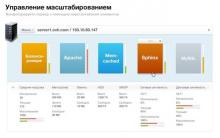
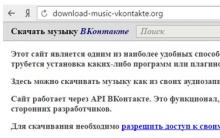
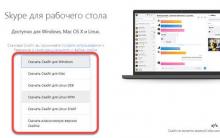
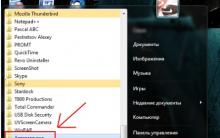
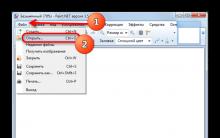





Как вывести Alcatel из зависания
Как почистить "Айпад": все секреты После чистки история айпада не пополняется
Правила настройки и использования AirDrop на iPhone и MacBook
Майнинг в браузере. Как от него защититься. Черный майнинг: как защитить свой компьютер от криптовирусов Можно ли пользоваться браузером во время майнинга
Чистим системный блок компьютера от пыли Методы очистки от пыли